Node.js - MongoDB ソート:ビギナーズガイド
こんにちは、未来のプログラマーたち!今日は、Node.jsを用いたMongoDBのソート機能の楽しい旅に踏み出します。あなたの近所の親切なコンピュータの先生として、私はこの冒険をステップバイステップで案内します。コードを書いたことがない人も心配しないでください。私たちは完全に初歩から始めて一緒に進んでいきます。
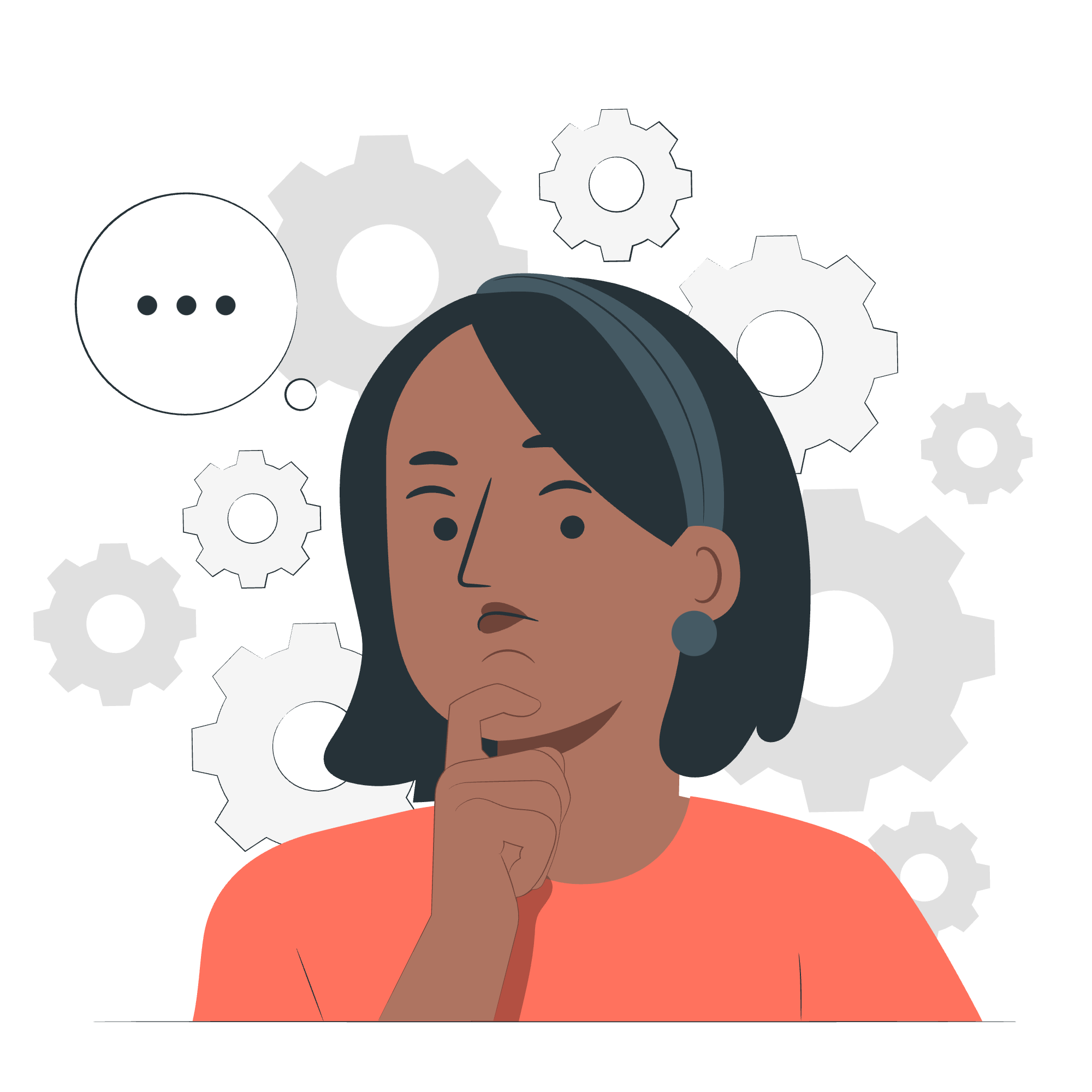
MongoDBのソートとは?
コードに取り掛かる前に、MongoDBにおけるソートとは何かを理解しましょう。大きなボックスに色とりどりのレゴブロックが詰まっていて、それを色やサイズ順に並べたいとします。これがMongoDBのデータを扱うときのソートです。私たちのニーズに合わせて特定の順序に整理することです。
環境の設定
まず第一に、Node.js環境を設定し、MongoDBに接続する必要があります。心配しないでください。それぞれのステップを一緒に進めていきます!
- 公式サイトからNode.jsをインストールしてください(まだしていない場合)。
- プロジェクト用の新しいディレクトリを作成し、ターミナルでそのディレクトリに移動します。
-
npm init -yを実行してpackage.jsonファイルを作成します。 -
npm install mongodbを実行してMongoDBドライバーをインストールします。
さあ、新しいファイルapp.jsを作成し、以下のコードを追加してみましょう:
const { MongoClient } = require('mongodb');
// 接続URL
const url = 'mongodb://localhost:27017';
// データベース名
const dbName = 'myProject';
// 新しいMongoClientを作成
const client = new MongoClient(url);
// サーバーに接続
async function connect() {
try {
await client.connect();
console.log('サーバーに正常に接続されました');
const db = client.db(dbName);
return db;
} catch (error) {
console.error('MongoDB接続エラー:', error);
}
}
// 接続関数をエクスポート
module.exports = { connect };このコードはMongoDBに接続するための設定を行います。ここではlocalhostを使用していますが、実際の世界では、実際のMongoDBサーバーのアドレスに置き換える必要があります。
サンプルデータの挿入
何かをソートする前に、扱うデータが必要です。fruitsコレクションにいくつかのドキュメントを挿入しましょう。以下の関数をapp.jsに追加します:
async function insertSampleData(db) {
const collection = db.collection('fruits');
const fruits = [
{ name: 'Apple', color: 'Red', price: 0.5 },
{ name: 'Banana', color: 'Yellow', price: 0.3 },
{ name: 'Orange', color: 'Orange', price: 0.6 },
{ name: 'Kiwi', color: 'Green', price: 0.8 },
{ name: 'Grape', color: 'Purple', price: 1.0 }
];
const result = await collection.insertMany(fruits);
console.log(`${result.insertedCount} ドキュメントが挿入されました`);
}この関数は、果物の名前、色、価格を含むコレクションを作成します。まるでバーチャルな果物屋を仕入れするようなものです!
MongoDBでのソート
データが揃ったところで、ソートの方法を学びましょう。MongoDBでは、sort()メソッドを使用してドキュメントを並べ替えます。sort()メソッドは、フィールド名をキーとし、ソート順を決定する値を持つオブジェクトを引数として受け取ります。
昇順ソート
まずは価格昇順で果物をソートしてみましょう。以下の関数をapp.jsに追加します:
async function sortAscending(db) {
const collection = db.collection('fruits');
const cursor = collection.find().sort({ price: 1 });
console.log("価格昇順で並べ替えた果物:");
await cursor.forEach(doc => {
console.log(`${doc.name}: $${doc.price}`);
});
}この関数では、sort({ price: 1 })を使用して価格昇順で果物をソートします。1は昇順を意味し、1、2、3...と数え上げるようなものです。
降順ソート
次に、名前降順で果物をソートしてみましょう。以下の関数を追加します:
async function sortDescending(db) {
const collection = db.collection('fruits');
const cursor = collection.find().sort({ name: -1 });
console.log("名前降順で並べ替えた果物:");
await cursor.forEach(doc => {
console.log(doc.name);
});
}ここでは、sort({ name: -1 })を使用して名前降順で果物をソートします。-1は降順を意味し、3、2、1...と数え下げるようなものです。
すべてをまとめて
すべての操作を実行するメイン関数を作成してみましょう:
async function main() {
const db = await connect();
await insertSampleData(db);
await sortAscending(db);
await sortDescending(db);
await client.close();
}
main().catch(console.error);この関数はデータベースに接続し、サンプルデータを挿入し、ソートを実行し、接続を閉じます。
コードの実行
コードを保存して、Node.jsを使用してapp.jsを実行します:
node app.js出力には、価格昇順と名前降順で並べ替えた果物が表示されるはずです。
ソートメソッドの表
ここに、学んだソートメソッドをまとめた表を示します:
| メソッド | 説明 | 例 |
|---|---|---|
sort({ field: 1 }) |
昇順ソート | collection.find().sort({ price: 1 }) |
sort({ field: -1 }) |
降順ソート | collection.find().sort({ name: -1 }) |
結論
おめでとうございます!MongoDBでデータをソートする方法を学びました。ソートはレゴブロックを色やサイズ順に並べるようなものです。データを効率的に整理することは、強固なアプリケーションを構築するために非常に重要です。
引き続き練習し、さまざまなソート基準で実験してみてください。色順や複数のフィールドを組み合わせたソートを試してみてください。これらの概念を遊びながら、より慣れていくと良いでしょう。
ハッピーコーディング、そしてデータが常に完璧にソートされていることを祈っています!
Credits: Image by storyset
